大家常说,“细节决定成败”,其实,系统操作也与细节攸关。挖掘并掌握相关细节,就能够事半功倍,就能够极大地提升我们的工作效率。下面,我们一起来挖掘Vista中的操作细节,打开效率之源。 一、网络相关 1、TCP/IP设置的双保险 DHCP服务器免去了用户设置IP的麻烦,但请看如下
大家常说,“细节决定成败”,其实,系统操作也与细节攸关。挖掘并掌握相关细节,就能够事半功倍,就能够极大地提升我们的工作效率。下面,我们一起来挖掘Vista中的操作细节,打开效率之源。
一、网络相关
1、TCP/IP设置的双保险
DHCP服务器免去了用户设置IP的麻烦,但是并不是所有的局域网中都提供DHCP服务器,此时只有靠手工来设置IP。在Vista中可以设置固定IP和动态IP,如果有DHCP服务器会从DHCP服务器上获得IP,否则使用一个我们指定的IP,双保险使其网络畅通更有。
设置步骤是:“开始”→“控制面板”→“网络和Internet”,双击“网络和共享中心”,再单击左侧“管理网络连接”在打开的“网络连接”文件夹中右击相应的网卡,如“本地连接”,选择“属性”命令,再在打开窗口中选中“Internet协议版本4(TCP/IPv4)”项,单击下方的“属性”按钮。并在再次打开的窗口中选中“自动获得IP地址”和“自动获得DNS服务器地址”项。
再单击“备用配置”标签,然后在打开窗口中选中“用户配置”项,再在其中输入固定IP地址、子网掩码、默认网关、首选DNS服务器地址,如192.168.1.10、255.255.255.0、192.168.1.11等进行这样设置后,当我们的电脑发现有DHCP存在,就会从DHCP服务器上获得IP地址。否则就会使用我们设置的固定IP、子网掩码、默认网关、首选DNS服务器地址等。(图1)
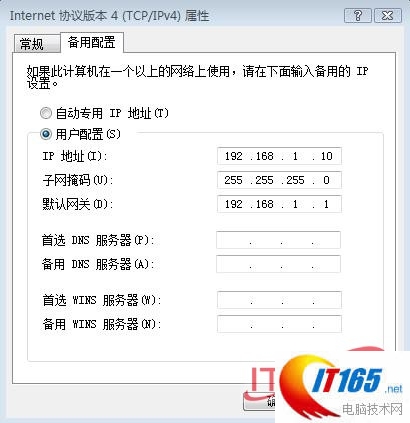
图1设置备用IP地址
2、别让网卡睡得太久
如果你的网卡支持节能或者是无线网卡可能会遇到这样的情况,当我们因事让Vista进入休眠状态,可以将系统从睡眠状态后,但网卡却一时醒不来使得我们无法上网。其实,这是因为在默认状态下为了节能,当系统休眠后无线网卡也会进入休眠,而网卡不同于一般的硬件从休眠状态中恢复比较慢。对此,我们可以进行设置禁用无线网卡的休眠功能,毕竟它耗不了多少电能。
设置步骤是:在系统桌面上右键单击“计算机”→“管理”→“设备管理器”,然后在右侧窗口中展开“网络适配器”并右键单击对应的网卡,在弹出的菜单中选择“属性”。接着在弹出的对话框中切换到“电源管理”选项,取消系统默认勾选的“允许计算机关闭此设备以节约电源”。最后单击“确定”按钮保存设置退出。或者我们可以通过“控制面板”→“电源管理”,点击已平衡下的“更改计划设置”然后点开“更改高级电源设置”,展开“无线适配器设备”将其节能模式设置为“最高性能”即可。(图2)
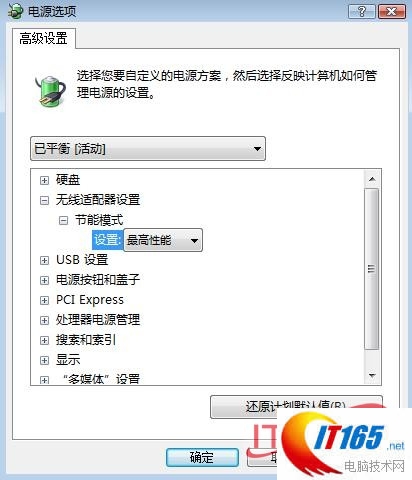
图2设置无线网卡电源设置
3、Vista网卡疗伤
有的时候,用得好好的Vista却莫名其妙地无法上网了,遇到这样的问题大家试试Vista的网卡诊断功能以排除故障。具有操作方法是:进入“网络连接”窗口,右击“本地连接”选择“诊断”此后Vista会打开如图4所示的窗口,选择下方的重置项此时会系统会自行进行修复。一般来说,修复后将可以直接使用。另外,我们也可以右击任务托盘处的网卡图标选择“诊断和修复”效果是一样的。(图3)
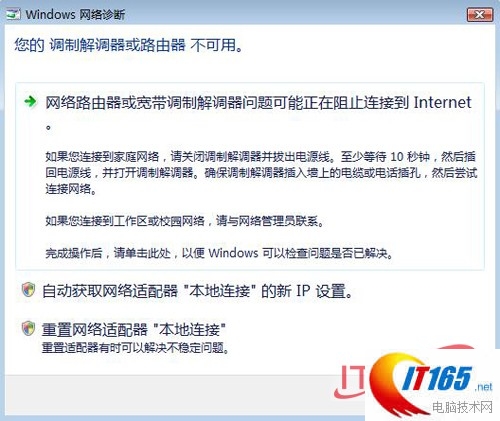
图3修复网络连接
4、强制修改Hosts文件
在XP下我们会通过修改Hosts文件实现某些网络应用,但是在Vista中如果你不是以Administrator登录系统的话修改Hosts文件或Lmhosts文件时提示“访问”,即使使用拥有管理凭据的帐户登录,也会出现此问题。其实这也是权限导致的,只有Administrator才有修改对该文件的权限。
其实此时我们没有必要重新用Administrator登录系统,只需单击“开始→所有程序→附件”,右键单击“记事本”,然后选择“以管理员身份运行”。根据系统提示输入管理员密码即可打开一个具有Administrator权限的记事本,然后用其打开Hosts文件或Lmhosts文件进行必要的更改,最后单击“编辑”菜单上的“保存”即可。(图4)
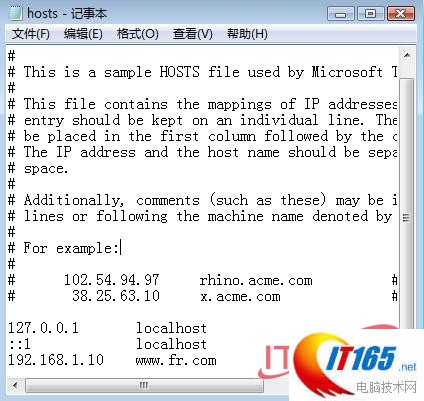
图4强制修改Hosts文件
5、实现宽带自动拨号
在Vista中,当多台计算机共享ADSL上网时,要使每一台计算机都通过手工方式来控务器与网络连接是比较麻烦的,我们可以设置让ADSL自动连接网络。
“开始”→“运行”命令,输入regedit,打开注册表编辑窗口;进入注册表,找到“HKEY_Current_User\Software\Microsoft\Windows\CurrentVersion\InternetSettings”分支,对应的InternetSettings右边窗口中,创建一个名为“EnableAutodial”的“DWORD”键值,将其值设置为“0x00000001”重新启动计算机,就能进行自动拨号了。如果要关闭该功能,将键值设置为“0x00000000”就可以了。(图5)

图5实现宽带自动拨号
6、设置连接优先级
随着网络的发展,现在很多机器上的连接不止一个。在目前来说,还是要比无线要稳定。而默认情况下,WindowsVista会优先使用无线连接,因此我们要改变这个策略。
“控制面板”→“网络和Internet”,双击“网络和共享中心”,在打开窗口中单击左侧的“管理网络连接”,在打开的“网络连接”文件夹的菜单栏中选择“高级”→“高级设置”,在“连接按被网络服务访问的顺序排列”下选中相应的网卡,单击右侧向上或向下的按钮即可设置网卡的优先级。Windows将会按从上到下的顺序来尝试使用这些连接。一般来说,我们一定优先使用连接,因为它的连接速度最稳定也最快。(图6)
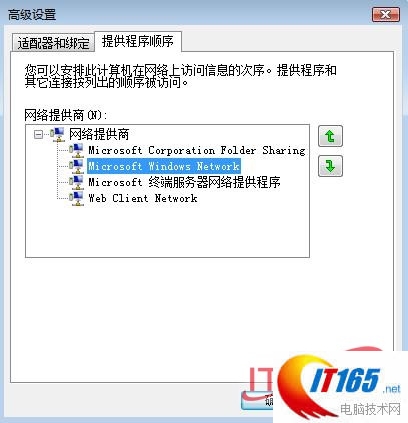
图6网络连接优先级
二、安全相关
1、记录非法登陆
个人电脑有时会成为大家的玩物,当你不在身边的时候它某些人的,我们如何知道是否动了我们的电脑呢?
其实在Vista中有个新功能可以让我们是否有人动了我们的电脑。我们可以让Vista记录我们每一次登录系统的时间,如果我们发现了陌生的登录时间可以肯定有人动了我们的电脑。运行“gpedit.msc”打开“组策略”设置窗口打开组策略对象编辑器,依次定位到“计算机配置→管理模块→Windows组件→Windows登录选项”,然后在右侧对话框中选中并双击“在用户登录期间显示有关以前登录的信息”在弹出的对话框中点选“已启用”即可。
tags:192.168.1.11